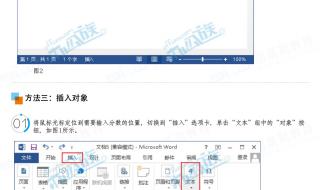Word文档插入分数方法步骤如下:1、打开word文档,点击上面工具栏的“插入”。2、找到“符号”一项,点击“公式”后面的下拉按钮。3、选择下面的“插入新公式”。4、点击上方右侧的“分数”。5、在弹出的选项中,选择一个分数表示形式。6、在横
Word文档插入分数方法步骤如下:
1、打开word文档,点击上面工具栏的“插入”。
2、找到“符号”一项,点击“公式”后面的下拉按钮。
3、选择下面的“插入新公式”。
4、点击上方右侧的“分数”。
5、在弹出的选项中,选择一个分数表示形式。
6、在横线的上下方输入分子分母即可。
7、返回主文档,发现分数已经成功输入。
Word文档怎样插入分数 扩展
1、首先,我们打开我们电脑上面的word,然后点击插入;
2、之后我们点击公式;
3、然后我们点击工具栏中的分数;
4、弹出的界面,我们点击选中第一个;
5、弹出的界面,我们就可以输入分数了,上面我们输入1,下面我们输入2,然后我们点击空白处;
6、结果如图所示,这样我们插入了分数了。